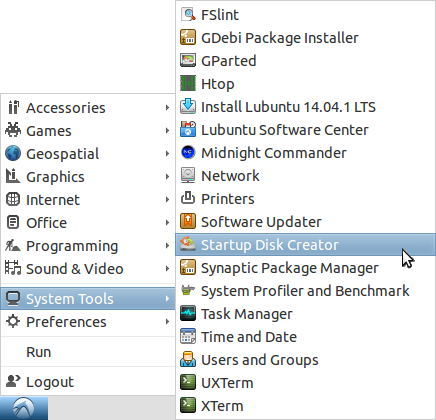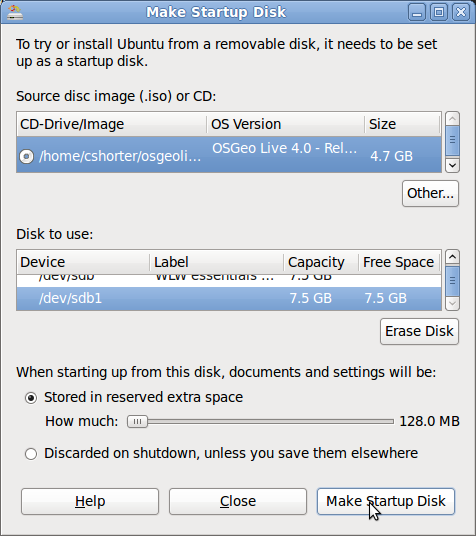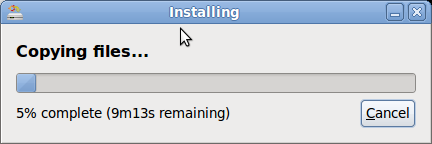OSGeoLive のブータブル USB フラッシュドライブを作成する¶
ここでは、OSGeoLive のブータブル (起動できる) USB フラッシュドライブを作る方法について記載します。フラッシュドライブからの起動は DVD から起動するよりも速く動作し、フラッシュドライブではセッションを超えてデータを保存することもできます。
USBドライブを正常に構築するためには、さまざまな工夫が必要です。私たちは知っていることを文書化しましたが、おそらくもっと多くのトリックと問題があります。ここで最新のヒントを探してください: https://wiki.osgeo.org/wiki/Live_GIS_Disc_Quick_Start_for_USB
必要なもの¶
USBフラッシュドライブ (8GB 以上を推奨)。
OSGeoLive ISOイメージ(OSGeoLive ダウンロード からダウンロード)またはDVDから変換されたもの。
Linux 環境で dd でブータブル USB ドライブの作成¶
OS GeoLive10.5以降のISOイメージは isohybrid です(amd64、UEFIブートもサポート)。Linuxでは、 dd コマンドラインユーティリティを使用して、これらのイメージをUSBドライブのブロックデバイスに直接書き込むことができます。
sudo dd if=osgeolive-10.5-amd64.iso of=/dev/sdX bs=4M; sync
/dev/sdXはUSBドライブのブロックデバイスで、Xはbまたはcかもしれません。lsblkを使用してブロックデバイスを一覧表示し、dmesgを使用して接続時にUSBドライブを識別するカーネルメッセージを表示します。USBドライブはマウントされていないようにしてください。
sudoは、rootとしてコマンド実行している場合は必要ありません。
警告
dd は、たとえプライマリシステムドライブであっても、問題なく上書きするので、正しいブロックデバイスを選択してください。
Ubuntu Startup Disk Creatorを使用したブータブルUSBドライブの作成¶
(これはUSBを作成するための推奨プロセスです。UbuntuやOSGeoLiveなどのUbuntuバージョンにも適用されます。)
注釈
実行しているUbuntuのバージョンは、USBにインストールされているUbuntuのバージョンと同じか新しい必要があります。OS GeoLive8.0をUSBにインストールする場合は、Ubuntu14.04以降を実行している必要があります。
osgeoliveまたはosgeolive-miniをコンピュータのハードディスクに ダウンロード してください。
最新のUbuntu/Xbuntuディストリビューションでコンピュータを起動します。これは、 OSGeoLive を始める で説明されているように、OSGeoLive DVDから実行すること実行できます。
USBフラッシュドライブをコンピュータに挿入します。
を選択するか、デスクトップから Startup Disk Creator を検索します。
先ほどダウンロードしたosgeoliveまたはosgeolive-mini ISOイメージを選択します。
USBフラッシュドライブを選択します。余裕がある場合は、スライダーを調整してUSBドライブに永続的なストレージスペースを作成することをお勧めします(推奨)。このオプションを利用するには、8GB以上のUSBフラッシュドライブが必要です。
Make Startup Disk を選択します。
USBフラッシュドライブが作成されるまで20分ほど待ちます。
USBドライブから起動中:¶
コンピュータをオフにして起動します。
開いているUSBポートにUSBドライブを挿入します。
マシンの電源を入れ、USBから起動するように選択します。
ほとんどのコンピュータは、デフォルトではUSBドライブから起動するように設定されていません。
起動時に、起動メニューを示すメッセージを探します(通常はF12を押します)
コンピュータに起動メニューがない場合は、システムBIOSで起動します。BIOSに入るボタンは、コンピュータのブランドとモデルによって異なります。あなたのBIOSがわからない場合は、多くのBIOSホットキーがリストされているこのWebサイトを試してください。https://www.mydigitallife.net/comprehensive-list-of-how-key-to-press-to-access-bios-for-various-oem-and-computer-systems/
選択してUSBデバイスから起動します。
一部のコンピュータでは、USBドライブをコンピュータに挿入して選択する必要があります。
また、USBドライブは多くの場合、取り外し可能なデバイスではなくハードドライブに表示されます。
この ビデオ は、USBからの起動を示しています。
実行¶
OSGeoLive を始める のように実行します
参照:¶
代替のUSB作成方法と最新のヒントは、次の場所に集められています: wiki
質問は、メーリングリストに送ることができます: https://lists.osgeo.org/pipermail/osgeolive/